MrCooP
عضو جديد


عدد الرسائل : 25
العمر : 44
Localisation : laayoune
. : 
النقاط المكتسبة من طرف العضو : 5330
خاصية الشكر : 0
تاريخ التسجيل : 31/05/2010
 |  موضوع: نصائح هامة للمبتدئين في جهاز الدريم بوكس موضوع: نصائح هامة للمبتدئين في جهاز الدريم بوكس  الجمعة 04 يونيو 2010, 21:12 الجمعة 04 يونيو 2010, 21:12 | |
| | |
|
vrs12
عضو متطور

عدد الرسائل : 36
العمر : 33
Localisation : maroc
. : 
النقاط المكتسبة من طرف العضو : 5335
خاصية الشكر : 0
تاريخ التسجيل : 03/06/2010
 |  موضوع: رد: نصائح هامة للمبتدئين في جهاز الدريم بوكس موضوع: رد: نصائح هامة للمبتدئين في جهاز الدريم بوكس  الأحد 06 يونيو 2010, 07:10 الأحد 06 يونيو 2010, 07:10 | |
| السلام عليكم
مشكور اخي
و بارك الله فيك | |
|

